
对账借助WPS表格,也许是个好方法。这个功能叫数据对比。
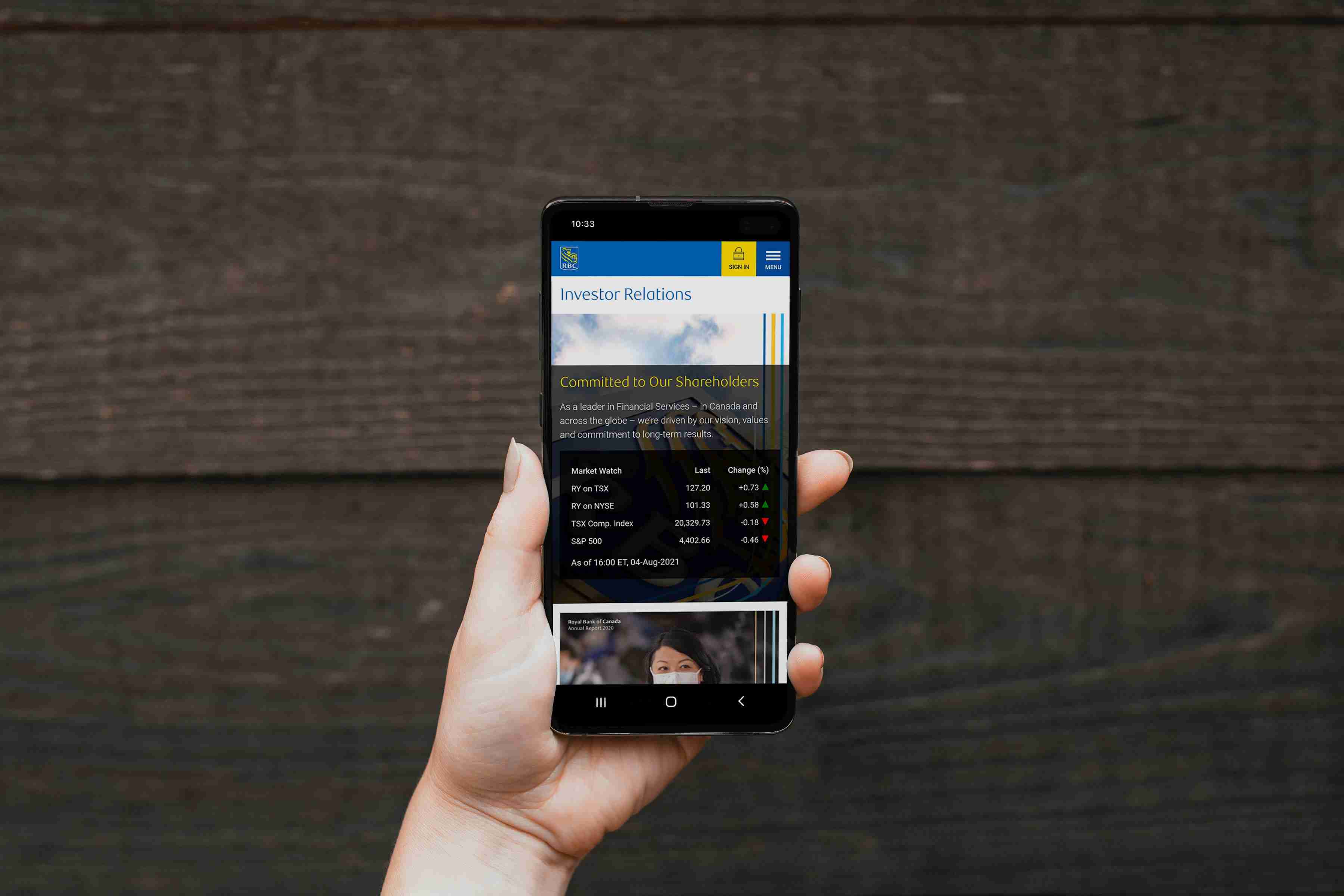
1.标记重复(唯一)数据
将两列姓名重复的用填充色表示。
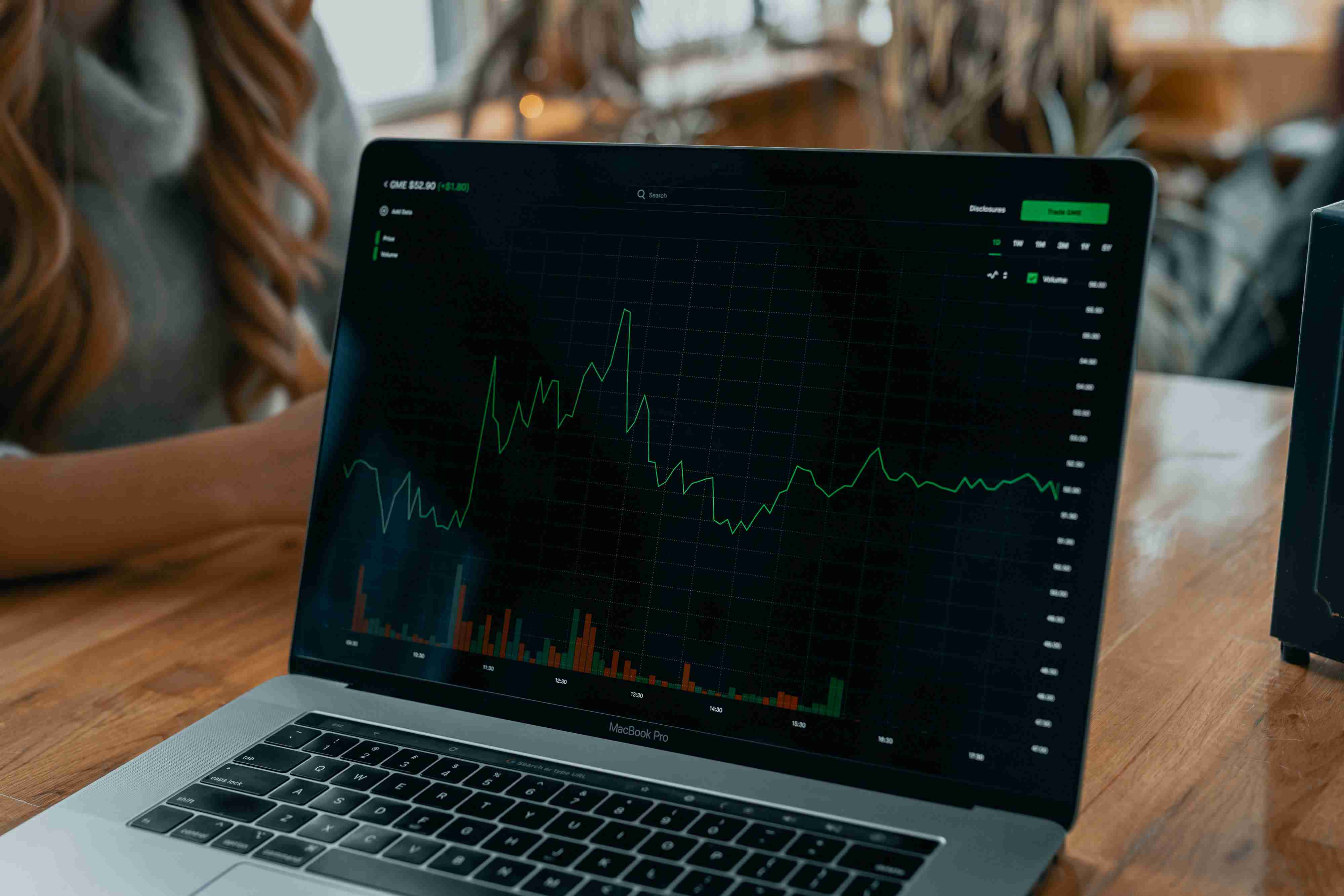
选择A列的区域,点数据对比,标识重复数据,选两区域,再选择C列的区域,确定标记。
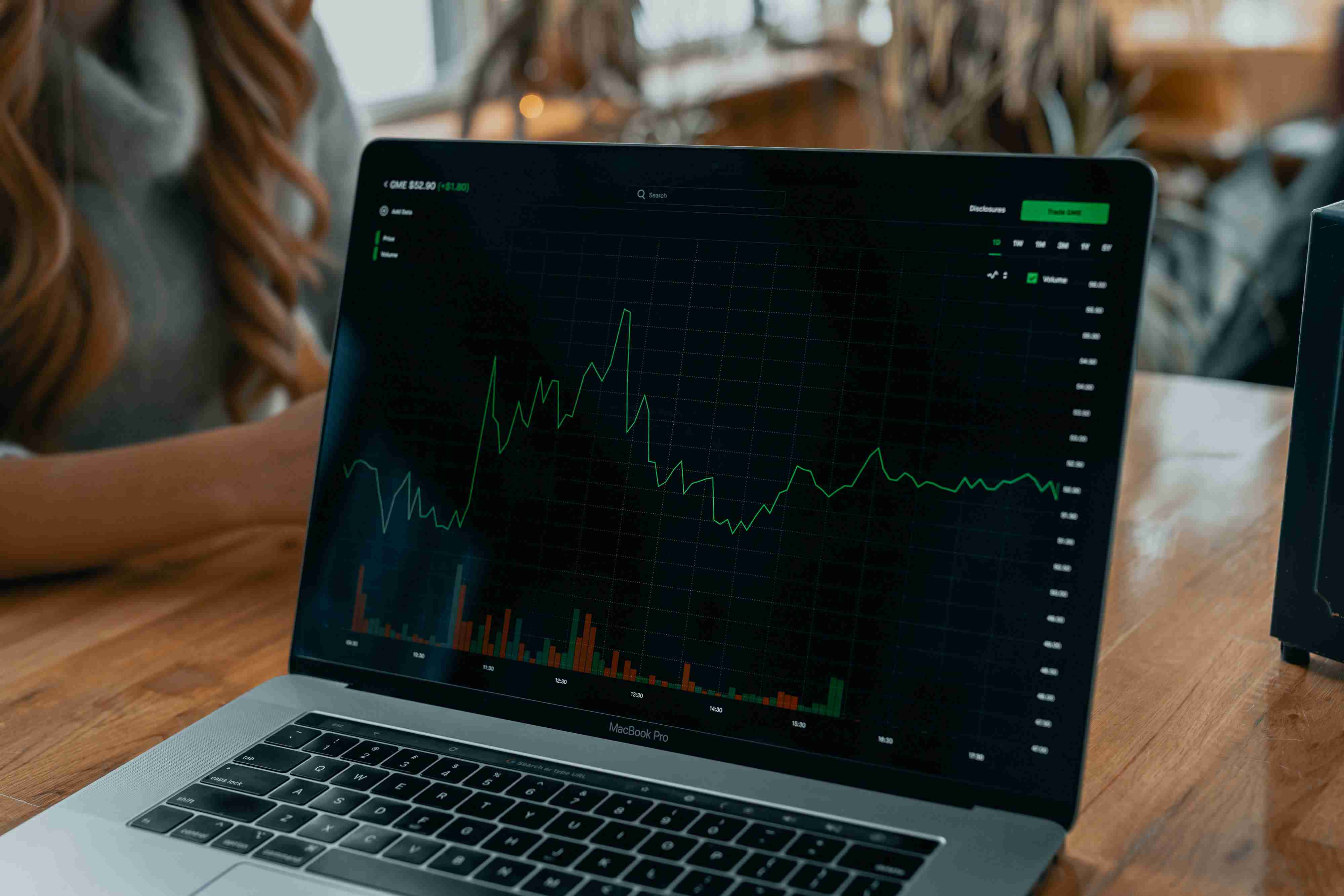
其实,这个相当于Excel里面的条件格式,突出显示单元格规则,重复值。

WPS表格的这个新功能优势在哪呢?
针对多行多列,Excel条件格式需要将多列合并成一列才能正确处理,而WPS表格支持多列,更方便。比如根据工号、姓名、金额三个条件核对。

选择好区域以后,可以看到右边的功能说明,完全相同的行才标记。
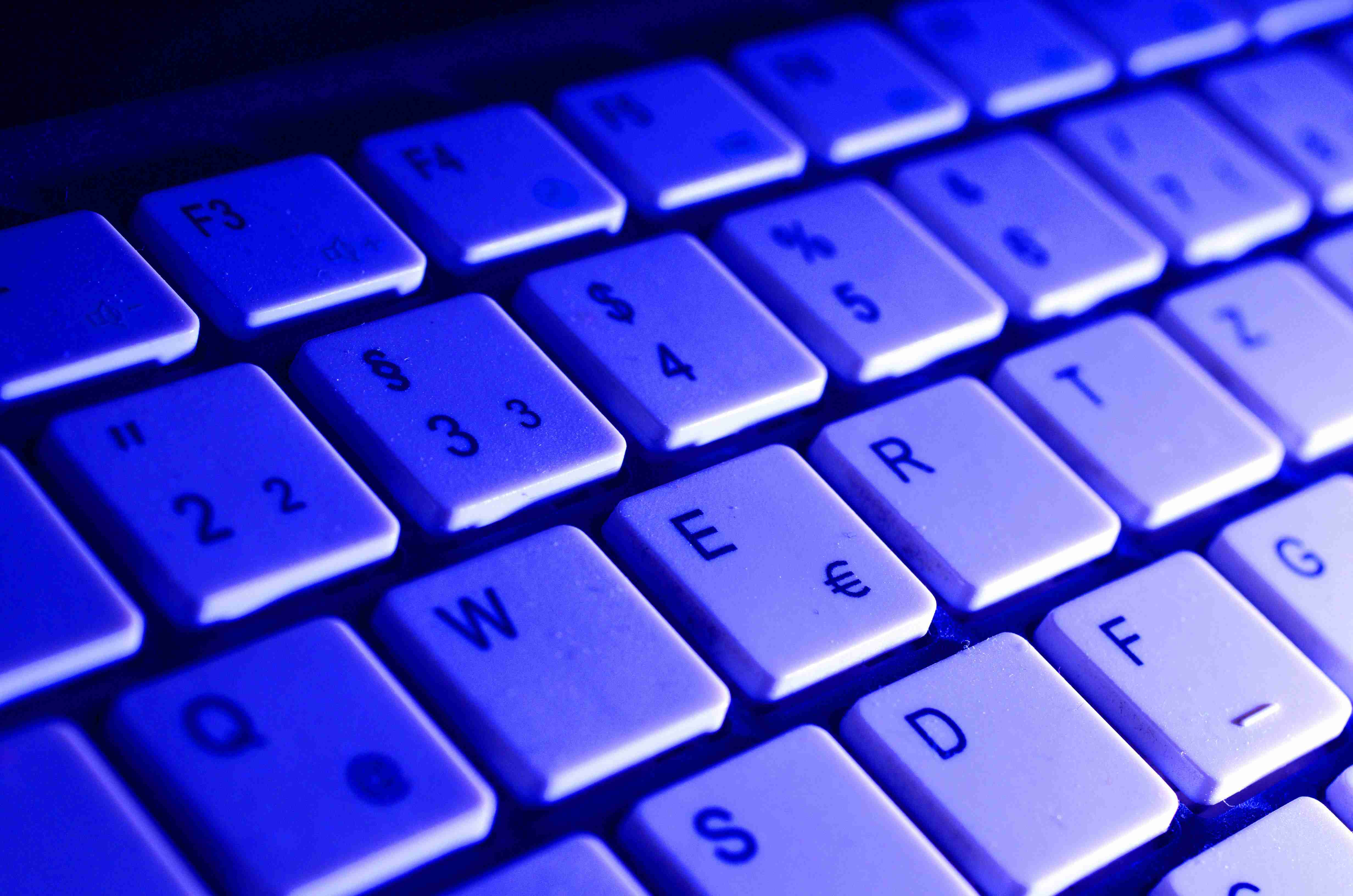
而标记唯一数据,是完全相反的效果,原来黄色的就变成无填充色,原来无填充色的就变成黄色。这里只发效果图,就不演示操作过程。
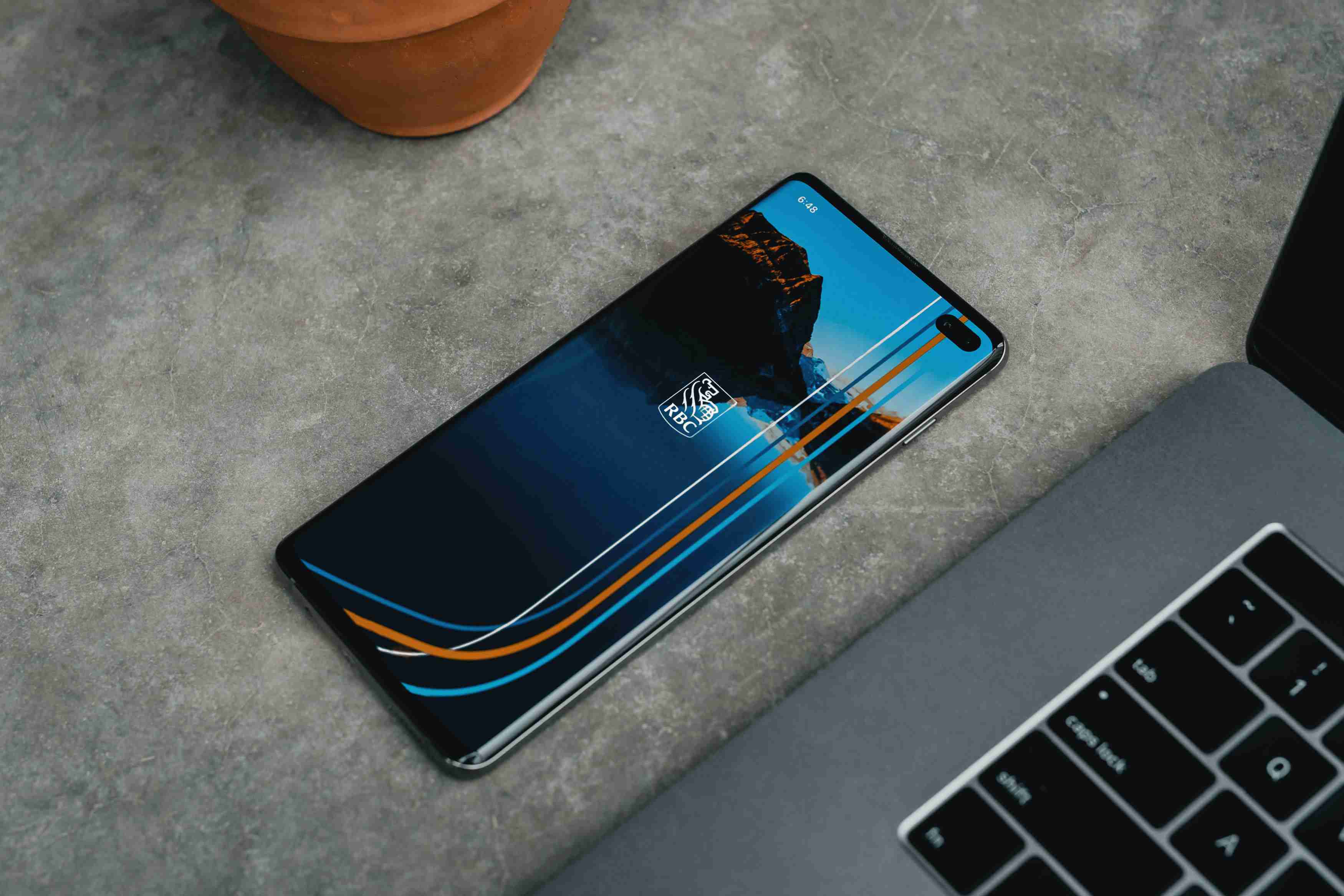
对账的时候,标记重复或者唯一都差不多,都能够一眼识别。
2.提取唯一(重复)数据
对账的时候,将两边有问题的内容提取到新工作表。

选择左边的区域,点数据对比,提取唯一数据,选两区域,再选择右边的区域,提取到新工作表。

对账的时候,提取重复跟提取唯一数据是不同的,唯一数据是有问题的,要提取出来进行后续验证。重复的数据是没问题的,提取出来也没啥用。
3.实战演练
上面的案例只是理论上的,而实际对账并不是那么简单。
如企业和银行的金额核对,同一列的金额会出现不止一次。
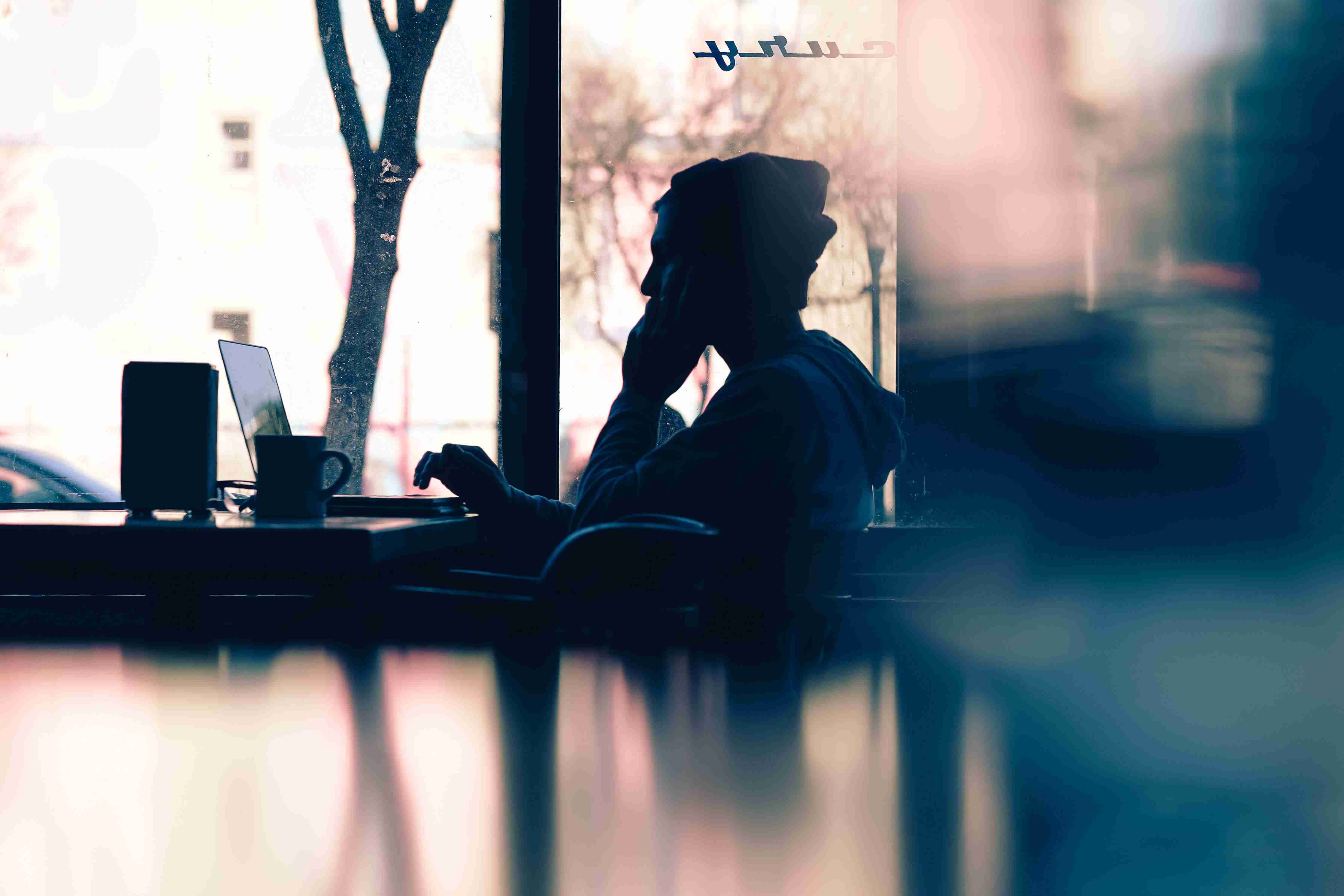
直接使用WPS表格处理,结果会出错的。这时,要借助辅助列先处理,让金额和次数合并起来。
企业用辅助列,COUNTIF的第一参数采用混合引用,这样下拉的时候区域逐渐变大,从而起到累计次数的效果。为了防止金额合并的时候出现分歧,比如1&11和11&1结果都是111,没法区别,从而在中间加分隔符号|。
=A2&"|"&COUNTIF(A$2:A2,A2)

同理,设置银行的辅助列。
=C2&"|"&COUNTIF(C$2:C2,C2)

选择B列的区域,点数据对比,标识唯一数据,选两区域,再选择D列的区域,确定标记。

有了这个新方法,就能解决很多对账情况,省心不少。

版权声明:本文内容由互联网用户自发贡献,该文观点仅代表作者本人。本站仅提供信息存储空间服务,不拥有所有权,不承担相关法律责任。如发现本站有涉嫌抄袭侵权/违法违规的内容, 请发送邮件至123456@qq.com 举报,一经查实,本站将立刻删除。

